Asegúrate de Importar/Añadir la clave pública OpenPGP del destinatario para poder enviar un correo electrónico cifrado y firmado con OpenPGP.
1. Ve a Mensajes y pulsa en Nuevo.
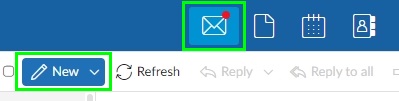
- Haz clic en el desplegable del campo De, para seleccionar la dirección del remitente, para la que deseas utilizar el par de claves asociado para firmar ese correo electrónico.
2. Pulsa en Cifrado.
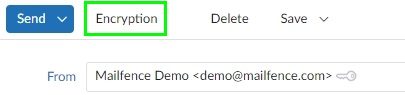
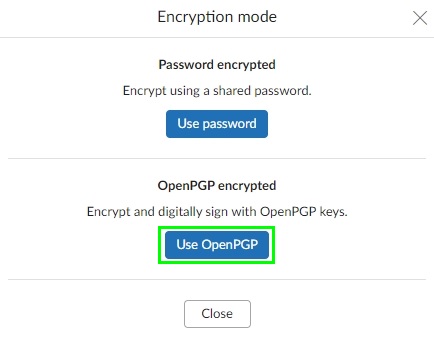
Esto activará la función de Cifrado y Firma.
3. Después de redactar tu mensaje, pulsa el botón Enviar.
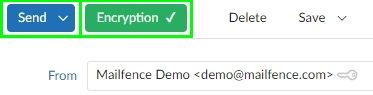
- En caso de que tengas varios pares de claves OpenPGP/claves personales correspondientes a la dirección del remitente, se te pedirá que elijas la que deseas utilizar para firmar tu mensaje.
- En caso de que tengas varias claves públicas OpenPGP correspondientes a las direcciones de los destinatarios, se te pedirá que elijas la que deseas utilizar para cifrar tu mensaje.
4. Introduce tu par de claves OpenPGP/frase de contraseña de la clave personal y pulsa Aceptar.
El destinatario necesitará tener tu clave pública OpenPGP para poder validar tu firma digital. Puedes compartir tu clave pública OpenPGP por correo electrónico.
Mailfence también te permite cifrar simétricamente los correos electrónicos con una contraseña.